Πώς να κάνετε μια ομαδική συνομιλία στο Instagram
Miscellanea / / May 19, 2023
Θέλετε να συνδεθείτε με τους φίλους, την οικογένεια ή τους συναδέλφους σας στο Instagram; Η δημιουργία μιας ομαδικής συνομιλίας είναι ένας πολύ καλός τρόπος για να επικοινωνείτε με πολλά άτομα ταυτόχρονα και ακόμη και να πραγματοποιείτε βιντεοκλήσεις. Σε αυτό το άρθρο, θα σας δείξουμε πώς να κάνετε μια ομαδική συνομιλία στο Instagram.

Γιατί θα θέλατε να έχετε μια ομαδική συνομιλία στο Instagram, θα ρωτήσετε; Λοιπόν, ίσως θέλετε να προγραμματίσετε ένα ταξίδι με φίλους ή να συζητήσετε ιδέες με συμπαίκτες σε ένα έργο. Ίσως θέλετε να δημιουργήσετε έναν χώρο όπου μπορούν να συναντηθούν άτομα με παρόμοια ενδιαφέροντα. Όποιος κι αν είναι ο λόγος, θα σας καθοδηγήσουμε στη διαδικασία σε αυτόν τον οδηγό βήμα προς βήμα. Ας ξεκινήσουμε.
Σημείωση: Δείχνουμε όλα τα βήματα στο Android, αλλά τα βήματα είναι τα ίδια στο iOS.
Πώς να δημιουργήσετε μια ομαδική συνομιλία στο Instagram
Αρέσει WhatsApp, η δημιουργία ομαδικών συνομιλιών Instagram σε υπολογιστή και κινητό είναι εύκολη. Δείτε πώς να το κάνετε.
Σημείωση
: Μόλις σχηματιστεί η ομάδα, πρέπει να στείλετε ένα μήνυμα για να δημιουργήσετε την ομάδα, διαφορετικά η νέα ομαδική συνομιλία σας θα εξαφανιστεί.Στην επιφάνεια εργασίας
Βήμα 1: Ανοίξτε το Instagram στο πρόγραμμα περιήγησης που προτιμάτε στον υπολογιστή Windows ή Mac και συνδεθείτε στον λογαριασμό σας.
Ανοίξτε το Instagram
Βήμα 2: Από την πλαϊνή γραμμή, μεταβείτε στα Μηνύματα.

Βήμα 3: Κάντε κλικ στο εικονίδιο Δημιουργία μηνύματος (μολύβι).
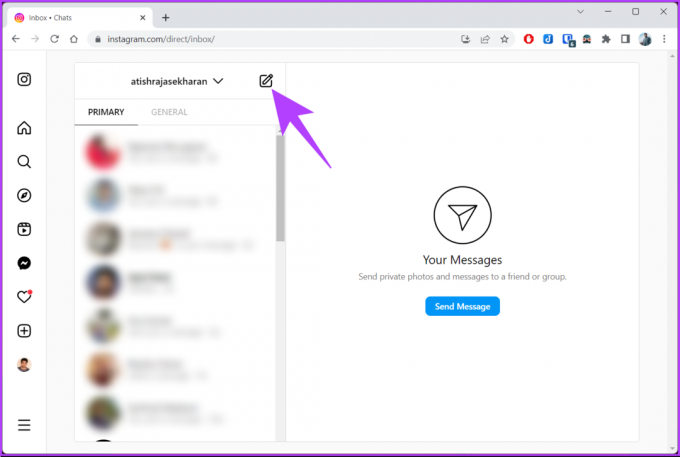
Βήμα 4: Αναζητήστε ή επιλέξτε τα άτομα από τη λίστα στο αναδυόμενο παράθυρο Νέο μήνυμα και αφού επιλέξετε, κάντε κλικ στο Επόμενο.

Βήμα 5: Τώρα, στείλτε ένα μήνυμα στην ομαδική συνομιλία για να ξεκινήσετε.
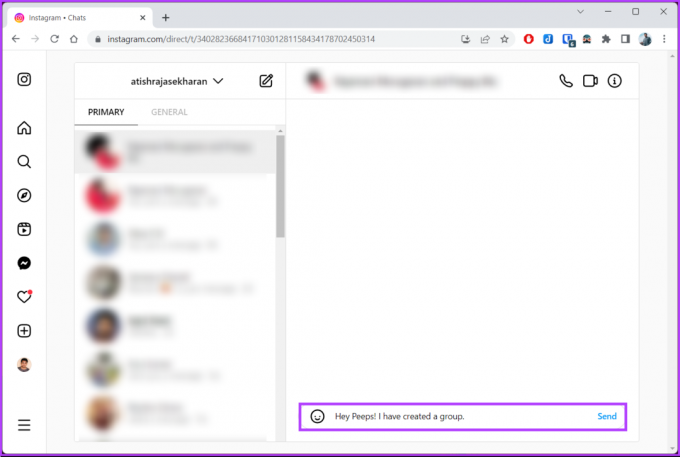
Αυτό είναι. Η ομάδα σας στο Instagram δημιουργήθηκε. Από εδώ, μπορείτε να στείλετε στην ομάδα φωτογραφίες, βίντεο και μηνύματα και να έχετε μια γόνιμη συνομιλία.
Στο κινητό
Η δημιουργία μιας ομαδικής συνομιλίας Instagram σε κινητό είναι παρόμοια με τη δημιουργία μιας σε επιτραπέζιο υπολογιστή. Ακολουθήστε τα παρακάτω βήματα.
Βήμα 1: Εκκινήστε την εφαρμογή Instagram και μεταβείτε στο εικονίδιο άμεσων μηνυμάτων στην επάνω δεξιά γωνία.


Βήμα 2: Πατήστε το εικονίδιο Νέο μήνυμα (μολύβι), αναζητήστε ή επιλέξτε από τη λίστα ατόμων στην επόμενη οθόνη και επιλέξτε «Δημιουργία ομαδικής συνομιλίας».
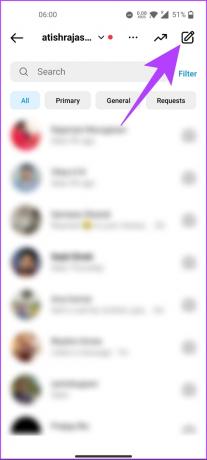

Βήμα 3: Επιλέξτε ένα όνομα (προαιρετικό) για την ομάδα και στείλτε ένα μήνυμα στην ομάδα για να ξεκινήσει.
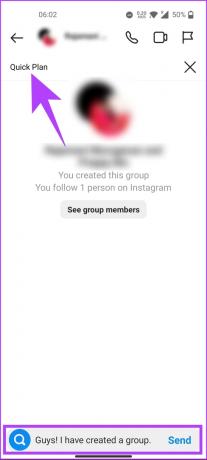
Ορίστε. Έχετε δημιουργήσει με επιτυχία μια ομαδική συνομιλία στο Instagram. Τώρα, στείλτε ένα μήνυμα στην ομάδα για να το δημιουργήσετε.
Μόλις δημιουργηθεί, (διαχειριστής) λαμβάνετε επιλογές ρυθμίσεων ομάδας για να τροποποιήσετε τα πράγματα. Αυτό περιλαμβάνει αλλαγή ονόματος ομάδας, φωτογραφίας προφίλ, προσθήκη ή αφαίρεση ατόμων κ.λπ. Ελέγξτε την επόμενη μέθοδο εάν θέλετε να ξεκινήσετε ονομάζοντας την ομάδα που δημιουργήσατε πρόσφατα.
Διαβάστε επίσης: Πώς να απενεργοποιήσετε τις διαφημίσεις στο Instagram: Ένας λεπτομερής οδηγός
Πώς να ονομάσετε μια ομαδική συνομιλία στο Instagram
Εάν δεν έχετε ονομάσει την ομάδα κατά τη ρύθμιση ή εάν την έχετε ονομάσει και θέλετε να την αλλάξετε σε κάτι άλλο τώρα, ακολουθήστε τα παρακάτω βήματα.
Βήμα 1: Εκκινήστε την εφαρμογή Instagram και μεταβείτε στο εικονίδιο άμεσων μηνυμάτων στην επάνω δεξιά γωνία.


Βήμα 2: Στην περιοχή Μηνύματα, πατήστε στην ομάδα που δημιουργήσατε. Στην ομάδα, πατήστε το όνομα της ομάδας στο επάνω μέρος.

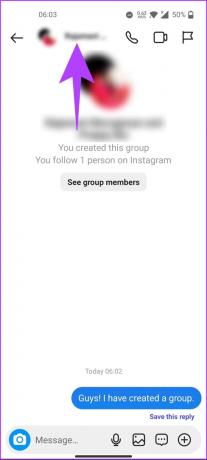
Βήμα 3: Στις Λεπτομέρειες, στις Ρυθμίσεις συνομιλίας, επιλέξτε και αφαιρέστε το παλαιότερο όνομα και εισαγάγετε το νέο όνομα της ομάδας και πατήστε Τέλος.
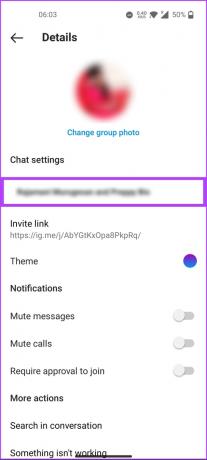
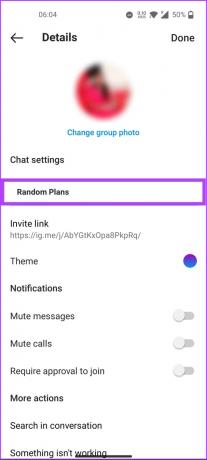
Αυτό είναι. Έχετε μετονομάσει ή ονομάσει την ομαδική συνομιλία σας στο Instagram ομαλά. Εάν θέλετε να αλλάξετε την ομαδική φωτογραφία, μεταβείτε στην επόμενη μέθοδο.
Πώς να αλλάξετε ομαδική φωτογραφία στο Instagram
Μπορείτε επίσης να προσθέσετε ή να αφαιρέσετε μια ομαδική φωτογραφία. Εάν σκοπεύετε να προσθέσετε ένα, βεβαιωθείτε ότι η εικόνα βρίσκεται ήδη στο τηλέφωνό σας για γρήγορη πρόσβαση. Ακολουθήστε τις παρακάτω οδηγίες.
Βήμα 1: Εκκινήστε το Instagram στη συσκευή σας Android ή iOS και μεταβείτε στο εικονίδιο DM στην επάνω δεξιά γωνία.


Βήμα 2: Στην περιοχή Μηνύματα, πατήστε στην ομάδα που δημιουργήσατε. Στην ομάδα, πατήστε "Εμφάνιση μελών ομάδας".


Βήμα 3: Πατήστε «Αλλαγή ομαδικής φωτογραφίας» κάτω από την οθόνη Λεπτομέρειες. Στο αναδυόμενο παράθυρο Αλλαγή φωτογραφίας ομάδας, επιλέξτε «Επιλογή από τη βιβλιοθήκη».


Βήμα 4: Από τη Συλλογή, επιλέξτε την εικόνα που θέλετε να προσθέσετε ως ομαδική φωτογραφία και, τέλος, πατήστε το κουμπί Τέλος (βέλος) στην επάνω δεξιά γωνία.
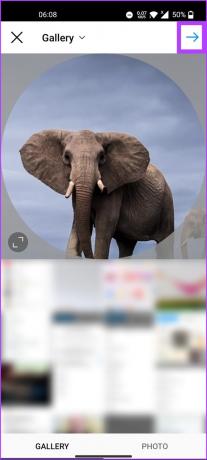
Για αυτό πρόκειται. Έχετε αλλάξει την ομαδική φωτογραφία στο Instagram. Εάν δεν είναι η ομαδική φωτογραφία που θέλετε να αλλάξετε, αλλά θέλετε να προσθέσετε κάποιον στην ομάδα, μεταβείτε στην επόμενη μέθοδο.
Προσθέστε άτομα σε μια υπάρχουσα ομαδική συνομιλία στο Instagram
Οι ρυθμίσεις της ομάδας Instagram φιλοξενούν πολλές επιλογές για τους διαχειριστές της ομάδας να έχουν τον έλεγχο της ομάδας. Αυτό περιλαμβάνει επίσης την προσθήκη ή την αφαίρεση ενός χρήστη από την ομάδα. Τα βήματα είναι αρκετά εύκολο να ακολουθηθούν.
Βήμα 1: Εκκινήστε το Instagram και πατήστε το εικονίδιο άμεσων μηνυμάτων στην επάνω δεξιά γωνία.


Βήμα 2: Στα Μηνύματα, πατήστε στην ομάδα που δημιουργήσατε και πατήστε «Εμφάνιση μελών ομάδας».


Βήμα 3: Στην περιοχή Μέλη, πατήστε Προσθήκη ατόμων και στην επόμενη οθόνη, επιλέξτε από τη λίστα ατόμων και πατήστε Τέλος.
Υπόδειξη: Μπορείτε επίσης να στείλετε τον σύνδεσμο πρόσκλησης μέσω απευθείας μηνυμάτων Instagram ή σε οποιαδήποτε άλλη πλατφόρμα, εάν θέλετε να προσθέσετε μια μεγάλη ομάδα ατόμων.
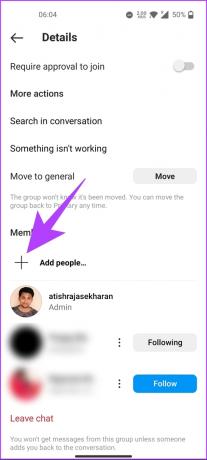
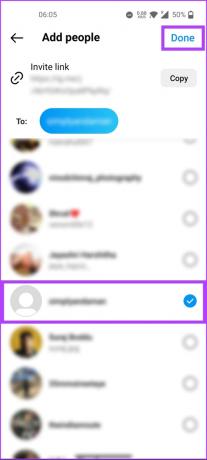
Βήμα 4: Στο Προσθήκη [όνομα χρήστη]; Αναδυόμενο παράθυρο, επιλέξτε ΟΚ.

Ορίστε. Έχετε προσθέσει εύκολα έναν χρήστη στην υπάρχουσα ομαδική συνομιλία στο Instagram. Εάν θέλετε να αφαιρέσετε κάποιον από την ομάδα του Instagram, συνεχίστε να διαβάζετε.
Διαβάστε επίσης: Τι σημαίνει όταν το Instagram λέει ότι ο χρήστης δεν βρέθηκε
Πώς να διαγράψετε κάποιον από τη συνομιλία Instagram
Η κατάργηση κάποιου από μια ομαδική συνομιλία Instagram δεν διαφέρει από την προσθήκη κάποιου. Ακολουθήστε τις παρακάτω οδηγίες.
Βήμα 1: Εκκινήστε το Instagram στη συσκευή σας Android ή iOS και μεταβείτε στο εικονίδιο άμεσων μηνυμάτων στην επάνω δεξιά γωνία.


Βήμα 2: Στα Μηνύματα, πατήστε στην ομάδα που δημιουργήσατε και πατήστε «Εμφάνιση μελών ομάδας».


Βήμα 3: Στην περιοχή Μέλη, πατήστε το εικονίδιο με τις τρεις κουκκίδες δίπλα στον χρήστη που θέλετε να καταργήσετε. Από το κάτω φύλλο, επιλέξτε Κατάργηση χρήστη.


Ορίστε το έχετε. Καταργήσατε έναν χρήστη από την ομάδα σας στο Instagram. Εάν δεν είναι ο χρήστης που θέλετε να καταργήσετε αλλά εσείς, μεταβείτε στην επόμενη μέθοδο.
Πώς να αφήσετε μια ομαδική συνομιλία στο Instagram
Η έξοδος από μια ομαδική συνομιλία στο Instagram είναι αρκετά απλή. Ωστόσο, είναι σημαντικό να σημειωθεί ότι μόλις αποχωρήσετε από την ομάδα, δεν υπάρχει άμεσος τρόπος για να επιστρέψετε. ένας (διαχειριστής) πρέπει να σας προσθέτει ξανά στην ομάδα όποτε θέλετε να επιστρέψετε. Ακολουθήστε τα παρακάτω βήματα.
Βήμα 1: Εκκινήστε το Instagram στη συσκευή σας Android ή iOS και μεταβείτε στο εικονίδιο άμεσων μηνυμάτων στην επάνω δεξιά γωνία.


Βήμα 2: Στα Μηνύματα, πατήστε στην ομάδα που δημιουργήσατε και πατήστε «Εμφάνιση μελών ομάδας».


Εάν ήσασταν ο διαχειριστής, το Instagram θα εκχωρούσε τυχαία κάποιον από την ομάδα ως διαχειριστή, εάν δεν αναθέσατε κανέναν από την ομάδα. Εάν θέλετε να ορίσετε κάποιον ως διαχειριστή πριν φύγετε, συνεχίστε με τα παρακάτω βήματα.
Βήμα 3: Στην περιοχή Μέλη, πατήστε το εικονίδιο με τις τρεις κουκκίδες. Από το κάτω φύλλο, επιλέξτε Δημιουργία διαχειριστή.
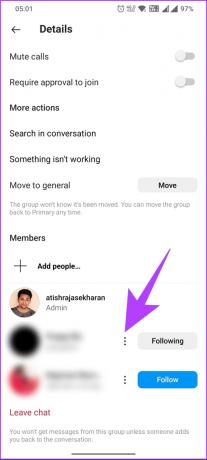
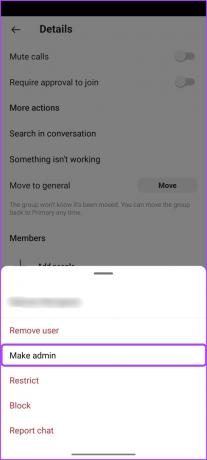
Βήμα 3: Τώρα, πατήστε Αποχώρηση από συνομιλία. Από το αναδυόμενο παράθυρο, επιλέξτε Αποχώρηση.
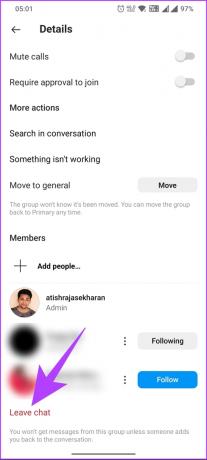

Ορίστε. Θα βγείτε από την ομάδα του Instagram αμέσως. Εάν έχετε οποιεσδήποτε απορίες που παραλείψαμε να απαντήσουμε στο παραπάνω άρθρο. Ρίξτε μια ματιά στην ενότητα Συχνές ερωτήσεις παρακάτω.
Συχνές ερωτήσεις σχετικά με τη δημιουργία ομαδικής συνομιλίας στο Instagram
Το Instagram επιτρέπει έως και 32 άτομα να προστεθούν σε μια ομαδική συνομιλία. Αυτό περιλαμβάνει το άτομο που δημιούργησε την ομαδική συνομιλία. Μόλις φτάσετε το όριο των 32 ατόμων, δεν θα μπορείτε να προσθέσετε άλλα μέλη στην ομαδική συνομιλία.
Ναι, μπορείτε να αφήσετε μια ομαδική συνομιλία στο Instagram χωρίς να το γνωρίζει κανείς. Όταν αποχωρείτε από μια ομαδική συνομιλία, το Instagram δεν θα ειδοποιήσει τα άλλα μέλη ότι έχετε αποχωρήσει. Ωστόσο, μπορεί να παρατηρήσουν την απουσία σας από τη συνομιλία εάν προσπαθήσουν να σας στείλουν μήνυμα ή εάν δουν ότι η φωτογραφία του προφίλ σας λείπει από τη συνομιλία.
Δημιουργήστε τη Φυλή σας
Είτε είστε επαγγελματίας του Instagram είτε μόλις ξεκινάτε, το να γνωρίζετε πώς να δημιουργήσετε μια ομαδική συνομιλία στο Instagram είναι ένας βολικός και ευχάριστος τρόπος για να συνδεθείτε με την οικογένεια, τους φίλους και τους συναδέλφους. Γιατί να μην ξεκινήσετε την ομαδική συνομιλία σας σήμερα και να αρχίσετε να συνομιλείτε με την οικογένεια και τους φίλους σας; Μπορεί επίσης να θέλετε να διαβάσετε πώς να χρησιμοποιήσετε συνεργατικές συλλογές στο Instagram.



